Quizá en alguna ocasión te has preguntado cómo instalar WhatsApp en iPad, iPad Air o iPad Mini. Hasta hace un tiempo era posible hacerlo sin necesidad de recurrir al Jailbreak, pero desde que Apple cerró el acceso a herramientas como iTools ya no es posible. Esto deja que sólo los usuarios de Jailbreak pueden instalar la app, pero esto limita a muchísimos usuarios que no están dispuestos a pasar por él. Es por ello que en las siguientes líneas explicaremos cómo utilizar WhatsApp en iPad y iPad Mini sin necesidad de Jailbreak y sin tener que hacer ninguna instalación; simplemente accediendo al servicio de mensajería instantánea desde Safari, el navegador web incluido de serie en el dispositivo.
Como ya te estarás imaginando, esta guía se basa en el uso de la opción de WhatsApp Web que está disponible en iOS desde hace poco tiempo. El servicio funciona de maravilla con esta opción, aunque tiene una limitación y es que el iPhone (o dispositivo con otro sistema operativo) en el que tengamos instalada la app, deberá estar encendido y conectado a Internet; en caso contrario no podremos utilizar el servicio de mensajería en nuestro tablet, ya que todas las comunicaciones pasarán por el smartphone.
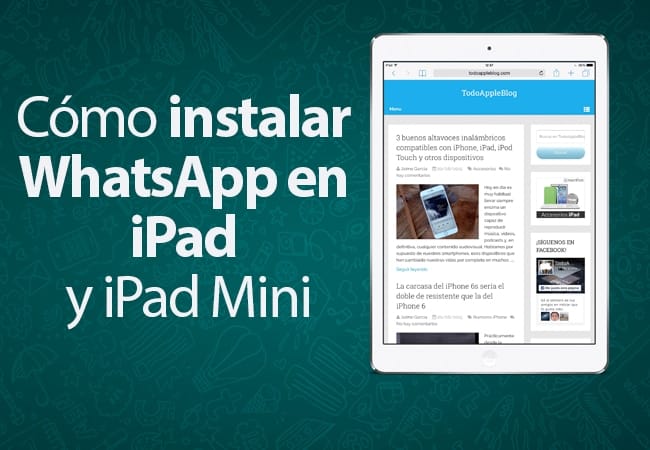
Aún con esta limitación, el hecho de poder utilizar WhatsApp desde un iPad es algo muy cómodo para muchos usuarios. Ahora podremos estar tranquilamente en el sofá de casa con el tablet y no será necesario ir a buscar el iPhone si recibimos un mensaje o para escribir nosotros un mensaje a otra persona; lo podremos hacer directamente desde el dispositivo que tenemos en las manos. Eso sí, primero será necesario configurar correctamente WhatsApp Web para funcionar desde el tablet y esto es lo que explicaremos en las siguientes líneas.
Cómo utilizar WhatsApp en iPad y iPad Mini sin necesidad de Jailbreak
1.- Lo primero que debemos hacer para acceder a WhatsApp desde nuestro iPad es abrir Safari y acceder a http://web.whatsapp.com.
2.- Veremos que la web nos reedirige a la página principal de WhatsApp y es aquí donde está el “truco”. Para cargar la versión web del servicio de mensajería, tenemos que tocar sobre el botón de compartir (el cuadro con la flecha hacía arriba que aparece justo al lado de la barra de direcciones y escoger la opción Versión de escritorio. Otra opción es mantener pulsado el botón de recargar página hasta que aparezca un menú contextual con la opción Versión de escritorio.
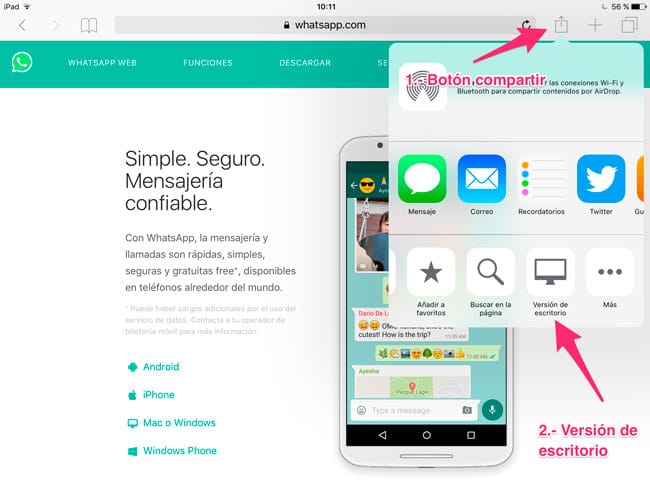

En caso de que nuestro iPad tenga iOS 8 o una versión anterior, este punto es un poco diferente. Lo que tenemos que hacer es que tocar sobre la barra de direcciones de Safari y después deslizar nuestro dedo desde arriba de la nueva ventana hacía abajo. Aparecerán dos nuevas opciones: Añadir a los favoritos y Versión de escritorio. Es en esta última en la que debemos tocar para acceder a la versión web de WhatsApp.

3.- Ahora la pantalla nos mostrará un código QR y es en este momento donde debemos coger nuestro iPhone (u otro dispositivo en el que tengamos instalada la app), abrir WhatsApp y tocar sobre el icono Ajustes. Entre las opciones de Ajustes encontramos WhatsApp Web, tocamos y apuntamos con la cámara al código QR que aparece en la pantalla del iPad para sincronizar el servicio de mensajería.

Esto es todo, después de realizar estos pasos, Safari empezará a mostrar las conversaciones de nuestro WhatsApp y mantendrá perfectamente sincronizadas las que realicemos desde la app con las de la web y viceversa. Por supuesto ya podemos empezar a chetear desde el iPad igual que si lo estuviéramos haciendo desde la app de iPhone, Android o cualquier otro sistema operativo compatible con el servicio.

WhatsApp en iPad tiene algunas limitaciones, pero es la mejor opción que tenemos hoy en día
Es importante recordar que, para que WhatsApp Web funcione en iPad y iPad Mini, es necesario que el smartphone esté siempre disponible. Esto quiere decir que es necesario que esté encendido y conectado a Internet y en caso de que pierda conexión la sesión se cerrará y no podremos continuar la conversación hasta que volvamos a conectar el terminal a Internet. Además, en caso de que iniciemos sesión en WhatsApp Web en un ordenador u otro dispositivo, al volver a utilizarlo en el tablet será necesario iniciar sesión nuevamente siguiendo los pasos expuestos más arriba.
Es posible que esta no sea la solución perfecta, pero al menos ahora tenemos una forma “oficial” de utilizar WhatsApp en dispositivo que no sean nuestros smartphones. Tablets, ordenadores y otros dispositivos en los que teclear puede ser mucho más cómodo y mantener conversaciones sea más rápido y fácil. Además, no creemos que vayamos a ver en un futuro próximo una alternativa mejor, así que mejor que nos acostumbremos a utilizarlo de esta forma. WhatsApp no quiere crear un inicio de sesión independiente al dispositivo (como tienen Telegram o Line, por ejemplo), así que esto es lo que nos queda.
¿Estabas buscando una forma de “instalar” WhatsApp en iPad y iPad Mini? Esta es la mejor alternativa que existe en este momento y que no requiere utilizar otras alternativas más «peligrosas» como puede ser WhatsApp Plus, tweaks en el caso de dispositivos con Jailbreak o similares.
En TodoAppleBlog | Cuenta suspendida WhatsApp

Funciona en un Ipad2? Hay que tener alguna versión determinada de iOS?
Por mas que arrastró com el dedo en la barra de direcciones no aparecen las opciones de favoritos y versión escritorio. Mi IPad hace tiempo que no admite actualizaciones por falta de memoria.
Gracias
Funciona con iOS 8 o versiones posteriores. He comprobado si utilizando Chrome u otro navegador se podría hacer en versiones anteriores de iOS y parece que no es posible 🙁
Ya no me funciona en IPad con ios 9
¿Cuál es el problema Yorch?
A mi tampoco me va con IOS 9.0.2 se queda todo el rato dando vueltas la rueda pensando y nunca llega a conectar cuando hasta hace poco yo usaba un galaxy s2 e IOS 8 e iba perfecto. Ahora con Iphone 6 e IOS 9 no va
Hola Carol,
Acabo de comprobar nuevamente con un iPhone 5s y un iPad Air, ambos con iOS 9.0.2 y siguiendo los pasos de la guía no he tenido problema.
¿Puedes probar nuevamente? Quizá ha habido problemas temporales. No se me ocurre otra cosa.
No me funciona con ipad air 9.3.2
Hola jaime tengo iPad 2 versión 9.3.2. Pero solo me deja escribir nada de enviar fotos ni vídeos,alguna solicion
En la segunda foto del número dos te explica eso, toca a un lado de la barra y busca las imágenes como se ven en la foto, si funciona, yo lo acabo de instalar
Le tienes q dar al boton q hay arriba a la derecha al lado del + y depues buscas la opcion version de escritorio y si quieres la das a «añadir a pantalla de inicio» i lo tendras como si fuera una app si necesidad de entrar a safari
Hola, tengo un Iphone4 i no tengo la opción de whatsapp.web en los ajustes de mi whatsapp, he intentado lo mismo en un Iphone6Plus i tampoco puedo, alguien sabe porqué?
La opción de WhatsApp Web está siendo activada de forma progresiva, quizá en tu caso aún no ha sido activada. Si quieres forzar su activación, lo que puedes hacer es borrar la app de tu dispositivo y volver a instalarla. Recuerda antes hacer un backup de tus conversaciones si no las quieres perder https://www.todoappleblog.com/backup-whatsapp-iphone/
Hay forma de instalar wap en una ipad con sim sin usar el telefono?
He ejecutado el procedimiento mil veces, sin embargo siempre me indica que ha habido un problema para cargar la página web.whatsapp.com y regresa a whatsapp.com
Tengo un IPad Mini Retina.
Hay algo que deba cambiar en mi configuración ?
Al intentarlo con Chrome, se abre una ventana que sugiere hacer una actualización a Safari 7+ y que ello funciona con Whatsapp Web….. Tampoco logro nada útil.
Saludos
Hola Antonio,
El paso más importante es el de desplegar el historial y escoger la opción de solicitar la versión de escritorio. Si tienes iOS 8 o superior deberías tener la opción y poder acceder con normalidad. Acabo de comprobar en un iPad Air con iOS 8.4.1 y funciona.
Ya seguí el procedimiento y funcionó.
Como debo hacer si quiero en el mismo iPad utilizar el whatssap alternando entre dos números celulares diferentes?
Gracias.
Tendrías que cerrar sesión de uno y abrir otra nueva. Otra opción podría ser utilizar una pestaña normal de Safari y otra de incógnito.
Funcionaba perfectamente, pero con la actualización ios 9.0.1 no consigo que funcione. Alguna solución?
Gracias
Hola Cristina,
Acabamos de actualizar la guía con los pasos para acceder desde iOS 9. Hay una pequeña diferencia en el lugar donde está la opción de Versión de escritorio, el resto de pasos son los mismos. Gracias por el aviso!!
Aun así no va como ya comenté más arriba
Hola, a mí sí me funciono de esa manera. Mi pregunta es que tengo una iPad mini 3 con wifi-cel y contrate en Telcel el servicio de datos y voz en mi chip, para utilizar datos y redes sociales en mi iPad y cambiar mi chip a mi iPhone y utilizar mis minutos, pero este servicio cuenta con un número distinto de línea, la cual es esta la que quisiera utilizar para mí whatssap en el IPad y poder mantener en mi cel el whatssap de mi número de siempre. Se puede hace ? Existe alguna forma? Agradecía muchísimo que me indique cómo, si es que si se puede. Gracias!!!
Hola Susana,
No es algo sencillo, ya que cada vez que quisieras utilizar ese otro número en tu iPad necesitarías introducir la tarjeta en un móvil para activar WhatsApp Web con ese número.
No accede a la pagina web.whatshapp. Tengo el ipad con la ultima version
Excelente si funciona en IOS 9.0.2. Graciassss
Genial Karina! Gracias por tu comentario.
Probé con Safari y anda pero no puedo mandar fotos. Alguien sabe si anda con Chrome? Gracias
GRACIAS!!!! funcionoooooooooooooooooo!!!!!
Gracias por la información… Funciona excelente!
Yo tengo un iPad Air 2 con la ultima versión, y llevo dos meses intentándolo sin conseguir nada. Al dar versión escritorio siempre me sale la leyenda: «ha habido un problema con esta página web, por lo que se ha vuelto a cargar». Y en la barra de direcciones sale: «vista del lector disponible».
Hola Mari Carmen,
La vista de lector no es lo que se necesita en este caso, esa opción es para ver una web en modo sólo texto y facilitar su lectura. Aquí necesitamos la versión de escritorio y para ello debes seguir los pasos que indicamos en el artículo. Hace un tiempo lo actualizamos para indicar los pasos a seguir con iOS 9, ya que son un poco diferentes a los de iOS 8.
Ya, ya lo sé, sigo todas tus instrucciones pero al intentar cargar la versión escritorio me sale lo de error al cargar y ello solo vuelve a vista lector. Y siempre así
No sabría decirte cuál puede ser el problema Mari Carmen. Se me ocurre que borres el historial, cookies y archivos temporales de Safari desde Ajustes – Safari – Borrar historial y datos de sitios web, a ver si soluciona algo.
Porque no puedo escuchar mis notas de voz desde el iPad? Todo funciona perfecto menos eso
funciona muy bien en iphon 4s,5,y 6 sin embargp en el iphone 4 a la ultima version no me aparece la opcion de whatsapp web. hay alguna manera de instalar una version de whatsapp que contenga la opcion?
Hola Gabriel,
¿Tienes el teléfono actualizado a iOS 9 o iOS 8? En principio debería funcionar también. Asegúrate de tener la última versión de WhatsApp instalada y en caso de que no aparezca la opción elimina la app y vuélvela a instalar.
Hola Jaime,
Tengo un iphone 4 (no 4s) y efectivamente no aparece. El iphone 4 no deja actualizar a una versión superior al IOS 7, así que debe ser esa la razón… Quizá haciendo un jailbreak se podría.
Hola Alexis,
La verdad que no sé si existe alguna app dentro de Cydia que te permita hacerlo, pero claro que puedes probar. ¿No lo cuentas si encuentras la opción? Gracias!
Hola Jaime, tengo iPhone 4 y la opción de whatsapp web no aparece aunque hice lo que indicaste de desinstalarlo y reinstalarlo..tengo un iPad mini 4 wifi, me podrías ayudar?
Hola Anabel,
Juraría que WhatsApp Web no es compatible con iPhone 4, de 4s en adelante creo recordar.
Amigo,
Tengo un iPad mini, he realizado el proceso 100 veces y no me permite entrar, me re dirige a la página principal, o dice que no se puede, que se presentó un error.
pensé que era x el IOS , por ello lo actualice a 9 y nada… Que puede pasar ayúdame por favor.
Hola Alfonso,
¿No te dice nada más que se ha producido un error? ¿No hay ningún mensaje adicional que nos pueda ayudar a saber qué pasa?
En Safari funciona con la versión 9 ….ojo no funciona si tienen navegación privada
Saludos
Yo necesito usar esto porque se me rompio el celular, no hay manera de hacerlo sin tener mi celular?
Hola Martina,
No, WhatsApp no permite hacerlo sin tener el teléfono operativo.
Yo tenía el problema de Mari Carmen, me aparecía lo mismo cuando trataba de cagar la versión de escritorio. Lo solucione eliminando el historial, cookies y archivos temporales, además deshabilite la navegación privada.
Gracias Andrea, sólo con borrar el historial seguía sin aparecer. El secreto es deshabilitar la navegación privada. Ahora ya lo conseguí.
Hola a todos;
Tengo un Iphone 4S y un Ipad Air y todo correcto y funcionando a la primera.
Gracias.
Genial Ramón 😉
Me olvidé de decir que lo tengo funcionando tanto en un dispositivo como en el otro con la última versión de IOS
se queda la rueda verde dando vueltas sin parar. Tengo jailbreak puede ser por eso?
Hola Ana,
Es posible que el Jailbreak afecte para esto (en el pasado WhatsApp ya bloqueó ciertas funciones a dispositivos con él instalado), pero no puedo confirmarte que en este caso sea por eso.
A mi no me sale la opcion de version de escritorio solo em salen las opciones añadir marcador, anadir a la lista de lectura, anadir a pantalla de inicio, copiar e imprimir.. Ya borre historial y desactive la navegación privada y aún asi no me da esa opción
Ya lo solucioné actualizando a ios 9
A mí no me aparece la opción escritorio, no sé cómo hacerle para que aparezca ya busque y nada le deslizó y ni favoritos ni escritorio aparece 🙁
graciiiias! ahora tengo whatsapp en el ipad
Gracias ti por leernos Mica 🙂
Hola Jaime!
Muchas gracias por el dato, excelente ayuda! Muchas gracias y felicitaciones por darte el tiempo de compartir con nosotros esta info.
Nicolás
Hola Nicolás,
Gracias a ti por leernos!
Hola entonces si tengo el phone 4 y el ¡pad mini no podre tener el whatsapp ,es que no me apararece en ajustes whatsapp web, que puedo hacer para que pueda agarrar ¿
Hola Zara,
No, no es posible. El iPhone 4 no es compatible con la opción de WhatsApp Web.
Gracias. Se me dificulto un poco pero gracias a los comentarios, encontré dónde está la versión escritorio. Buen aporte mil gracias.
Genial Luz, me alegro mucho!
Excelente. Se pudo a la perfección en IPad Mini y con iOS 9. Y ahora ya es más fácil acceder al modo de escritorio en Safari.
Genial Julio! Gracias por tu aporte.
Gracias Jaime! Funciona de maravillas en la ultima versión de IOS 9. Felicitaciones y Feliz año nuevo.
Me alegra que te haya resultado útil Jorge! Feliz año 🙂
Holaa, muchas gracias por el consejo. Ya instalada en IPad Air 2 woho, feliz año nuevo.
Gracias a ti por leernos Carmen!
Muchas gracias !?
A ti por leernos y comentar Guido 🙂
No me aparece la versión de escritorio en mi iPad como se ve en la segunda imagen
Hola Juan,
Si lo tienes actualizado a iOS 9 mira la tercera imagen.
Buenos días.
Soy nueva en el mundo Apple. Para abrir en iPad hay que escáner siempre el código qr?
Se puede crear un acceso directo al whatsapp desde el iPad?
Gracias y un saludo
Hola Helena,
La única forma «oficial» de momento es esta. WhatsApp no ofrece app para dispositivos que no sean smartphones.
Hola, se me estropeo mi telefono movil y quiero tener whatsapp en mi ipad, ¿¿no hay forma de instalar el whatsapp sin necesidad de escanear el codigo de mi telefono movil??? Porque si tengo la pantalla estropeada no puedo escanear el código.
Alguna otra alternativa por favor!!!!
Hola Susana,
No es posible instalarlo de forma sencilla en un iPad. WhatsApp no contempla esa opción.
Hola JAIME
Yo tengo conectado perfectamente whatsAppweb en iPad Air 2, el problema es que no puedo enviar archivos y fotos. Hay alguna solucion?
Gracias
Hola tengo un iPad Pro y h podido sincronizar las cuentas tal y como explicas. Incluso utilizo alguna aplicacion de mensajeria que se encarga de esto sin necesidad de hacerlo desde Safari. La cosa es que hoy he olvidado el smartphone en casa y desde el trabajo no recibo los mensajes en el iPad. Con esta opción que das, da igual que no esten conectados a la misma red wifi? (Mi iPad es la versión sin ranura para sim)
Hola Daniel,
Es necesario que ambos dispositivos estén en la misma red, sino no funciona. Es la única forma que ofrece WhatsApp de forma oficial para que funcione en más de un dispositivo, pero tiene ese requisito de estar en la misma red.
De acuerdo, grácias!!
Muy amable
Gracias a ti por leernos 🙂
Gracias a mi si me funciono ¡¡¡
Pero yo no tengo ningún teléfono que lea ese cuadrito, es un chip nuevo y lo tengo en cel que solo recibe llamadas, hay alguna otra opcion
Hola Briangina,
No hay otra forma, es necesario que la app de WhatsApp esté funcionando en un teléfono compatible para poder acceder a esta característica.
Hola no puedo abrir el whatsapp web desde Safari. Tengo el iPad Pro. Ya probé todo.
Hola Yami,
¿Podrías ser un poco más específico? ¿Cuál es el error con el que te encuentras?
Gracias voy a probar
Me puedes decir como oculto mi conexión del whatsapp web de mi iPad en mi iPhone; gracias a mí me funcionó muy bien, pero no quiero que en mi celular aparezca mi conexión en mi iPad o mi pc. Nuevamente gracias
Hola tengo ios 932 en ipad pero no aparece la opcion version de escritorio.
Hola tengo un iPad 2, puse en versión escritorio y solo se queda cargando (un reculó que da vueltas) estoy con el ultimo software. Alguna solución, gracias!
Yo lo instale mediante crome y al principio funcionaba bien, ahora va muy lento, salta continuamente, y está lleno de publicidad que tarda muchísimo en desaparecer y me obstaculiza mucho el funcionamiento. Sabe alguien por qué tengo tanta publicidad?
Hola Ana,
¿Publicidad en WhatsApp Web? No deberías tener ningún tipo de publicidad. Revisa tu dispositivo, especialmente si tienes Jailbreak y si puedes actualiza a la última versión de iOS disponible.
Hola no me sale ningún código QR para escanear
Hola disculpa cuando intento bajar el dedo en la barra no me aparece nada que debo. Hacer?
Hace unos días me funcionaba a la perfección, pero desde ayer que no puedo ingresar al whatsapp en mi iPad Air 2 (solo wi fi)
Hola Vitto,
Cierra sesión desde el WhatsApp de tu smartphone (desde el apartado de WhatsApp Web) y después prueba de nuevo.
Gracias por las instrucciones. A pesar de mi torpeza para estas cosas he podido instalarlo.
Genial Félix! Nos alegra que te haya resultado útil.
Buenas tardes, intento hacerlo pero «safari no encuentra el servidor» .
Se debe a que hago algo mal?
Un saludo,
Hola Inma,
Puede ser un error puntual o que estás haciendo mal algún paso. Inténtalo de nuevo más tarde.
Para los que no os funciona con iPad Air. A mí me pasaba igual y probad haciendo esto:
1) ir a la página de whats app web
2) mantener pulsado la tecla de recargar pagina (la flecha giratoria)
3) pulsad versión escritorio.
Del otro modo a mí no me dejaba y así si.
Espero que os sirva!
Buenas cómo puedo tener WhatsApp en el iPad si no tengo teléfono?
Hola Maxlyn,
No puedes, WhatsApp siempre está asociado a un número de teléfono que tiene que estar operativo y con la app instalada.
Hola, intenté instalar WhatsApp en mi iPad mini de varias maneras. Creo que instalar una aplicación gratuita de la App Store es lo más fácil. Estoy utilizando esta: https://itunes.apple.com/app/apple-store/id1157181090?pt=117865237&ct=WhatsAppiPadFree&mt=8
Hola Enrique,
Es una opción, aunque realmente esa app hace lo mismo que lo explicado en el post. Abrir WhatsApp Web y mostrarlo dentro de la app.
¡Listo! Gracias por la explicación
Hola gracias, pude bajarlo.
Para poder usar WhatsApp hay que hacerlo desde la página de Safari? No se instala un icono directo? Saludos
Como puedo bajarme whatsapp aunque no tenga mi teléfono?
Hola Paula,
No es posible crear una cuenta de WhatsApp sin número de teléfono.
La esplicacion está muy bien funciona en el iPad 2 que tengo con versión 9.3.2 pero no me deja mandar fotos solo sirve para mensajes de texto. Tengo otro iPad nuevo con versión 10 y en ese funciona perfectamente
— Hola, intenté instalar WhatsApp en mi iPad mini de varias maneras. Creo que instalar una aplicación gratuita de la App Store es lo más fácil. Estoy utilizando esta: https://itunes.apple.com/app/apple-store/id1157181090?pt=117865237&ct=WhatsAppiPadFree&mt=8
Hola, muchas gracias y puede funcionar, si ya lo tengo en mi computadora?, o sea puedo tenerlo también en el Ipad? funcionando los 2 a la vez o en este caso 3, celular, ipad y computadora?
Hola Magdalena,
Sí, no tendrás problemas 🙂
Como hago para bloquear el WhatsApp mientras esta conectado a internet y no quiero utilizarlo En el IPad mini..
Hola Mily,
Si accedes a WhatsApp a través de Safari como explicamos en el artículo con no abrirlo suficiente.
Hola, el problema que tengo es que puedo enviar mensajes pero no me aparecen los mensajes dentro del chat en sí, solo me aparece la barra para escribir. Ayuda por favor
Hola, instale whatsapp Web en mi ipad mini 3, pero ya no me aparecen las conversaciones completas, ustedes saben como puedo solucionar eso? Respondo algun comentario, pero todo queda de lado izquierdo en la lista de mis contactos y chats, pero en la pantalla derecha no aparece nada, solo en mi Celular aparece todo.
Hola. Permítanme una consulta… ¡me voy a volver loca!
Mi teléfono funciona con android 7.0 y el IPad con IOS 10.3.2.
He descargado sin problemas la aplicación pero son inactivos los menús contexuales tanto de la app como de los chats.
He eliminado y vuelto a descargar pero sigue igual ¿será un problema de «entendimiento» entre IOS y Android?
Muchas gracias
hola, sigo los pasos con mi ipad mini (tiene tres años) y todo va bien hasta poner versión de escritorio, en un ordenador normal me sale el codigo QRL lo escaneo y perfecto, veo whatsapp, pero en el ipad no sale el código QRL, Porqué?
Tengo what sap en mi celu es Android .y quiero tener whatsap en un ipad se podrá??
Hola Gabriela,
Sí, el proceso es el mismo 🙂
Estupendo, funciona! gracias
Gracias ? ??????
Tengo un iPad Pro y trato de hacer lo que me indican para tener WhatsApp en mi iPad, pero h sido infructuoso, pues presionó en compartir y no me sale la opción version de escritorio. Tampoco con la opción recargar pueda hacerlo. Solución, please. Gracias
Bueno y despues de abierto, como puedo tener un icono para activar mi whatsapp en mi IPad o cada vez q quiero hacerlo debo repetir el proceso?
Gracias
Fernando
Para Aurora: Ve a “ajustes”, “safari”, “avanzado”, “datos de sitios web”, “mostrar todos los sitios”, “editar” y elimina todo lo que diga WhatsApp
Hola, a mi me funciona todo excepto que no me sale el teclado y no puedo escribir. 🙁